 中国移动企业信息化系统TRENDMICRO防病毒系统安全配置手册Word格式文档下载.docx
中国移动企业信息化系统TRENDMICRO防病毒系统安全配置手册Word格式文档下载.docx
- 文档编号:18857013
- 上传时间:2023-01-01
- 格式:DOCX
- 页数:31
- 大小:1.26MB
中国移动企业信息化系统TRENDMICRO防病毒系统安全配置手册Word格式文档下载.docx
《中国移动企业信息化系统TRENDMICRO防病毒系统安全配置手册Word格式文档下载.docx》由会员分享,可在线阅读,更多相关《中国移动企业信息化系统TRENDMICRO防病毒系统安全配置手册Word格式文档下载.docx(31页珍藏版)》请在冰豆网上搜索。
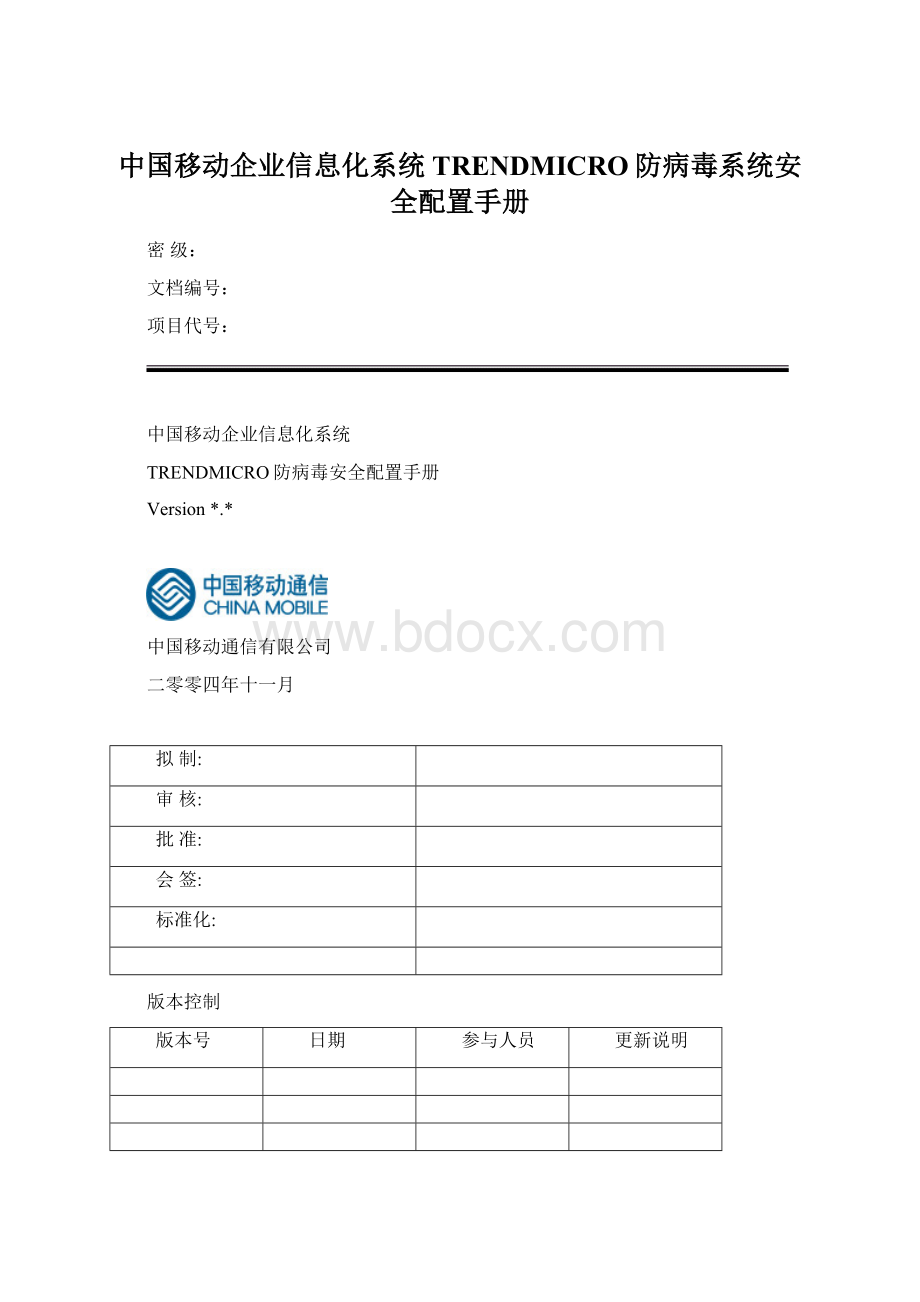
负责本文档的批准程序
3
标准化审核
作为本项目的标准化负责人,负责对本文档进行标准化审核
4
读取
5
目录
第一章客户机防护OfficeScan操作手册4
1.OfficeScan概况4
1.1保护对象4
1.2产品架构4
1.3产品实施步骤4
2.OfficeScanServer安装4
2.1安装前的准备4
2.2安装步骤5
2.3进入管理控制台6
2.4配置OfficeScan控制台6
2.5将清除工具放入分发目录10
2.6生成客户机安装包10
3.OfficeScan客户机安装11
3.1安装前的准备11
3.2安装步骤11
3.3安装之后14
4.管理员日常维护工作14
4.1扫描找出未安装防毒软件的机器14
4.2分发最新的清除工具至每个客户机15
4.3留意病毒传染源15
4.4关心OfficeScan成功登录后的统计界面16
4.5关心OfficeScan更新的统计界面17
5.OfficeScan服务器硬件故障恢复操作流程17
6.防病毒服务器变换IP操作流程18
7.防病毒服务器迁移操作流程18
8.如何手动更新OfficeScan的病毒代码?
19
9.手动卸载OfficeScan客户端19
9.1OfficeScanWin2000/xp客户端手动卸载19
9.2OfficeScanWin95/98客户端手动卸载20
第二章服务器防毒ServerPortect操作手册22
1.ServerPortect概况22
1.1保护对象22
1.2产品架构22
1.3产品实施步骤22
2.第一台服务器安装23
2.1安装前的准备23
2.2第一台机器安装步骤23
2.3进入管理控制台25
2.4通过管理控制台配置25
3.其它服务器安装(方法一:
远程安装)27
4.其它服务器安装(方法二:
本地安装)27
5.管理员日常维护工作28
5.1扫描找出未安装防毒软件的机器28
5.2分发最新的清除工具至每个服务器29
6.ServerProtectr的信息服务器IP更改操作流程29
7.信息服务器硬件故障恢复操作流程30
8.如何在不同信息服务器间迁移标准服务器31
9.如何手动更新ServerProtect的病毒代码?
31
10.如何手动更新ServerProtect的扫描引擎?
11.SPNT从OfficeScan更新病毒代码操作方法32
第三章控管中心TMCM操作手册33
1.TMCM概况33
1.1管理对象33
1.2主要功能33
1.3产品架构33
1.4产品实施步骤34
2.安装TMCM服务器34
2.1安装前的准备34
2.2TMCMServer安装步骤34
3.TMCMAgent安装步骤35
3.1安装前的准备35
3.2本地安装TMCMAgent36
3.3远程安装TMCMAgent36
4.TMCM集中管理示意图37
5.TMCM的其它功能37
第一章客户机防护OfficeScan操作手册
1.OfficeScan概况
1.1保护对象
Win95/98/Me/NTWorkstation/2000Pro/XP等桌面机操作系统
1.2产品架构
1、OfficeScanServer――管理端,安装在NT Server、2000Server+IIS3.0以上版本的平台上;
2、OfficeScanClient――防毒端,安装在每一台被保护的桌面机上
1.3产品实施步骤
1、安装OfficeScanServer;
2、配置OfficeScanServer;
3、安装OfficeScanClient
2.OfficeScanServer安装
2.1安装前的准备
1、确认服务器操作系统为NTServer或Win2000Server,且安装有IIS3.0以上版本;
2、检查机器上是否有其他防毒产品或者个人防火墙,如果有,请在安装趋势防毒软件前全部卸载掉。
如果Norton单机版不能成功卸载,请使用工具
进行卸载。
3、确认具有本机管理员权限的帐号及密码。
2.2安装步骤
1、在服务器目标盘中建立一个目录OfficeScan,并将其完全共享,共享名为officescan;
2、运行OfficeScan安装程序;
3、当运行程序要求指出安装路径时,浏览至刚才共享的目录;
4、当提示输入序列号时,将拿到的序列号输入进去。
若不输入序列号,则只有30天的试用期;
5、当出现让您选择使用“域名”或“IP地址”作为通讯对象时,请选中“IP地址”,同窗口中下面的“端口号”中的端口不需要更改,它读取的是您的IIS的默认端口;
6、在代理服务器界面出现时,如果您的OfficeScanServer上网更新病毒代码需要通过代理服务器,就请设置相应的代理服务器、用户名和口令,如果没有代理服务器,直接点“下一步”;
7、在“管理控制台密码”设置界面中,请输入您自定义的管理控制台的密码并牢记;
8、当出现如下图安装界面时,请将两个勾打上,并输入端口60000(这就是客户机与服务器通讯使用的端口);
9、按提示点击“下一步”直至完成安装;
10、关闭您在安装前共享的目录officescan,并将OfficeScan目录下的PCCSRV的共享变为只读,共享名不变。
2.3进入管理控制台
访问http:
//OfficeScan_IP/officescan页面,输入密码即可进入管理控制台。
2.4配置OfficeScan控制台
XX科技建议您在配置完成后再安装客户机端防毒软件,这样可以减少以后单独配置的任务量,在控制台配置过程中,请将控制台的目录树OfficeScan选中再进行配置,如图所示:
配置请按如下步骤操作:
1、“客户机管理”配置操作
a、点击“设置扫描选项”,分别打开“手动扫描”和“实时扫描”,将扫描措施中的第二个处理措施配置为“删除”,如下图所示:
b、打开“权限”,将如下图所示的权限给予用户:
c、打开“检查连接”,如下图配置每小时检查连接一次:
d、打开“高级设置”,将“扫描设置”项目设置为如下图所示:
“警报设置”为如下图所示:
其它如下图所示:
2、“服务器管理”配置操作
a、打开“非活动客户机”,将自动删除的天数设为30天,如下图所示:
b、打开“隔离管理器”,将隔离目录大小限制为1000M,如下图所示:
3、“更新和升级”配置操作
打开“服务器更新”中的“预设更新”,将更新时间表设为“每小时”,这样可以保证快速获得防毒组件,如下图所示:
4、“日志”配置操作
打开“日志维护”,将各种日志全选上,然后定义在每个月10号删除前40天的日志,即删除上上月的日志,如下图所示:
2.5将清除工具放入分发目录
从
2.6生成客户机安装包
客户机的安装方法之一为使用安装包安装,在使用安装包前需要使用安装包工具生成安装包。
工具的放置目录为OfficescanServer的安装目录officescan\pccsrv\admin\utility\ClnPack内,双击目录下的ClnPack.exe,即可看到如下图所示界面:
其中您可以选择生成“WindowsMe/98/95”或“WindowsXP/2000/NT”的安装包/更新包,在“Sourcefile”指出ofcscan.ini所在的路径,在“Outputfile”输入生成的安装包的路径,我们建议您放在officescan\pccsrv\web目录下,分别将安装包命名为win98.exe和win2000.exe,点击“Create”按钮即可生成安装包。
提示:
生成两个安装包需要执行两次。
说明:
将安装包放入officescan\pccsrv\web目录下,它对应的下载路径为http:
//server_IP/officescan/win98.exe和http:
//server_IP/officescan/win2000.exe,用户安装从此路径下载执行即可。
3.OfficeScan客户机安装
3.1安装前的准备
1、确认客户机操作系统为W95/98/Me/NTWorkstation/2000Pro/XP其中之一,如果是NTServer或Win2000Server,请安装服务器防毒软件,不必安装客户机防毒软件;
3、如果是WinNT/2000Pro/XP,请确认具有本机管理员权限的帐号及密码。
3.2安装步骤
OfficeScan客户机的安装有多种方式,根据常用的方法,我们推荐如下几种,各种方法在实际环境中请根据实际网络状况灵活使用,不同方法安装之后效果完全一样。
使用安装包方式安装(首次安装时的推荐方法)
请参考OfficeScanServer安装部分中“生成客户机安装包”的章节,对于WindowsMe/98/95的机器,在客户机上打开IE并输入http:
//server_IP/officescan/win98.exe,当提示“打开”或“保存”时,选择“打开”即可完成安装;
对于操作系统为WindowsXP/2000/NT的机器,在客户机上打开IE并输入http:
//server_IP/officescan/win2000.exe,当提示“打开”或“保存”时,选择“打开”即可完成安装;
server_IP对应的为OfficeScanServer的IP地址,win98.exe和win2000.exe是用安装包工具生成的安装包,您也可以将此安装包直接放在内部网站上。
使用Web方式安装
在客户机上打开IE并输入http:
//server_IP/officescan,当出现登录界面时,点击图中的“此处”链接,按提示即可完成安装,如下图所示:
该链接对应的地址为http:
//server_IP/officescan/clientinstall/default.htm,您也可以将该地址放在内部网站上或发email告知用户让其自行点击完成安装。
对于IE版本较低或IE安全性进行增强设定的客户机可能不能正常安装,请使用其它方法安装。
远程“推”方式安装
对于WindowsXP/2000/NT的客户机,我们也可以通过控制台远程安装,此时要求获得客户机的管理员帐号和密码,该种方法一般用作对遗漏的机器进行补装。
在控制台“客户机管理”中点击“NT远程安装”,在出现的界面中将安装对象从左边添加至右边,点击“应用”输入对应帐号信息即可。
WindowsMe/98/95客户机由于操作系统的原因,不支持远程安装。
登录脚本强制安装
如果网络结构是域模式,则可以采用域登录脚本强制安装,方法是在OfficeScanServer上点击“开始”—“程序”,然后打开officescan程序组中的“登录脚本设置”,浏览至网络中的域管理器,输入口令后,将域用户从左连添加到右边点击“应用”就可以了,当用户登录域服务器时,将强制完成安装,如下图所示:
共享方式安装
在OfficeScanServer上将安装目录\officescan\pccsrv共享为只读方式,在客户机上浏览至该共享目录并执行目录下的autopccp.exe,即可完成安装。
3.3安装之后
安装后,机器右下角会出现所示图标
,点击右键打开“OfficeScan主程序”,选择所有硬盘盘符,对整个硬盘进行扫描。
因为执行全盘手动扫描会引起应用程序速度的降低,也可建议用户在空闲时间执行扫描动作。
4.管理员日常维护工作
4.1扫描找出未安装防毒软件的机器
防毒软件安装一段时间后,由于用户格式化机器或新采购机器,网络中未安装防毒软件的机器会越来越多,这些机器一旦中毒,就会给整个网络带来极大的安全隐患。
因此,管理员在日常工作中,及时发现这些机器并及时让其安装防毒软件就变得非常重要。
工具名称:
漏洞扫描程序(TMVS.EXE)
工具路径:
..\officescan\pccsrv\admin\utility\TMVS
工具界面如下图所示:
在界面中输入网段的起始IP和终止IP,即可开始扫描,扫描完成后可保存生成Excel文档。
如果点击“setting”,可给没有安装防毒软件的机器发出安装通知。
在界面上也可以创建扫描任务,让工具自动扫描完成并将结果email给系统管理员。
4.2分发最新的清除工具至每个客户机
如果安装防毒软件之前客户机已经中毒,而且病毒会起进程并修改注册表,这时候单单依靠病毒代码并不能将病毒清除,因为病毒文件正在被调用,这时候就需要使用防毒厂商提供的清除工具。
XX科技的病毒清除工具每周发布一次,可以通过管理端集中分发,方法如下:
清除工具并不是每周都需要更新,要根据网络中机器的病毒日志来判断,如果有多台机器报病毒既不能清除也不能删除,则需要分发。
4.3留意病毒传染源
OfficeScan的病毒日志中,如果发现的病毒文件是由另外一台机器传播过来的,就会记录下来传染源的IP和登录名,管理员通过查看日志(建议导成Excel看),就可以迅速发现网络中传染源。
两种情况分别如下所示:
4.4关心OfficeScan成功登录后的统计界面
当输入OfficeScan控制台成功登录后,显示出来的第一个界面就是整个防毒系统的统计界面,包括客户机总数、被感染客户机数量、十大中毒客户机排行榜、十大病毒排行榜等,它对于了解整个客户机防毒状况非常重要,如下图所示:
4.5关心OfficeScan更新的统计界面
点击“更新和升级”后,会显示当前客户机更新状况,如果出现更新不正常情况,请重点检查:
客户机是否有硬盘空间、是否网络中增加了防火墙、是否主机上增加了防火墙。
更新统计界面如下图所示:
5.OfficeScan服务器硬件故障恢复操作流程
安装OfficeScanServer的服务器损坏,直接后果:
所有安装的客户端变成孤儿,无法集中更新和管理
恢复步骤:
1.将损坏的服务器进行硬件维修恢复至正常状态;
2.使用原IP地址安装Win2000Server并打补丁;
3.在服务器地运行OfficeScan安装程序,安装过程中的配置与第一次完全相同(参见安装文档);
4.打开管理控制台,将其中的配置设定为与第一次配置的状况(参见安装文档);
5.等客户机重新开机连接网络时,一切将恢复正常。
6.防病毒服务器变换IP操作流程
如果在安装XX科技防毒软件后,某一天安装防毒软件管理端所在的服务器需要更改IP,请按如下操作来进行设置,即可迅速恢复到正常状态。
情况说明:
因为客户端是根据OfficeScanServer的IP进行通讯,如果OfficeScanServer的IP突然更改,所有安装的客户端将找不到管理端,从而全部变成孤儿。
更改步骤:
1.在更改的前几天内,找一台临时服务器采用新IP地址安装Win2000Server并打补丁;
2.在服务器上运行OfficeScan安装程序,安装过程中的配置与原有服务器完全相同;
3.打开管理控制台,将其中的配置设定为与原有服务器配置完全相同;
4.在绝大部分客户机在线的情况下,在原有服务器上运行客户机移动程序II(IpXferEx.exe)(具体使用方法请参见工具箱中的使用帮助)将所有在线客户机移至临时服务器上;
5.非在线客户回到网络后请执行客户机移动程序I(IpXfer.exe)(具体使用方法请参见工具箱中的使用帮助),也转移至临时服务器上;
6.撤掉临时服务器,将原有服务器IP改为新IP。
7.客户机将会自动注册到原有服务器上,一切恢复正常。
7.防病毒服务器迁移操作流程
如果在安装XX科技防毒软件后,某一天安装防毒软件管理端所在的服务器需要更改到另外一台机器上,请按如下操作来进行设置,即可迅速恢复到正常状态。
1.在新服务器上运行OfficeScan安装程序,安装过程中的配置与原有服务器完全相同;
2.在旧服务器上打开管理控制台,点击“服务器管理”中的“Web服务器”,在输入框中输入新服务器的IP和IIS端口,如下图所示:
3.“应用”后,在线客户机就会自动迁移至新服务器上,将老服务器保留一段时间,直至所有客户机完成迁移。
方法一:
从XX科技网站下载最新的病毒代码并解压缩至..\officescan\pccsrv目录内。
之后,病毒代码就会自动部署至每一台客户机。
方法二:
从XX科技FTP站点(
9.手动卸载OfficeScan客户端
9.1OfficeScanWin2000/xp客户端手动卸载
1.在Win2000/Xp中打开控制面板,打开管理工具,选择“服务”,停止以下服务:
OfficeScanNTListener
OfficeScanNTRealTimeScan
2.备份注册表,运行regedit.exe.
3.删除以下的注册表键值:
HKEY_LOCAL_MACHINE\SOFTWARE\TrendMicro\PC-cillinNTCorp
HKEY_LOCAL_MACHINE\SOFTWARE\Microsoft\Windows\CurrentVersion\Run\OfficeScanNTMonitor
HKEY_LOCAL_MACHINE\SOFTWARE\Microsoft\Windows\CurrentVersionUninstall\OfficeScanNT
HKEY_LOCAL_MACHINE\SYSTEM\CurrentControlSet\Services\ntrtscan
HKEY_LOCAL_MACHINE\SYSTEM\CurrentControlSet\Services\tmlisten
HKEY_LOCAL_MACHINE\SYSTEM\CurrentControlSet\Services\tmfilter
HKEY_LOCAL_MACHINE\SYSTEM\CurrentControlSet\Services\vsapint
4.重启计算机。
5.在Windows开始菜单中删除OfficeScan的程序栏。
6.删除OfficeScan程序文件夹(如:
C:
\officescanNT)
7.在WINNT目录下删除ofcscan.ini.
8.最后要在OfficeScanServer做的工作:
9.在管理客户端的目录树中删除刚才已经卸载的计算机。
9.2OfficeScanWin95/98客户端手动卸载
1.如果OfficeScan的实时扫描没有关闭,请先关闭实时扫描,方法为右键点击右下角任务栏的OfficeScan图标,选择“退出OfficeScan”,如需要密码请与系统管理员联系。
HKEY_LOCAL_MACHINE\SOFTWARE\TrendMicro
HKEY_LOCAL_MACHINE\SOFTWARE\Microsoft\Windows\CurrentVersion\Run\OfficeScan95
HKEY_LCOAL_MACHINE\SOFTWARE\Classes\CLSID\{853EF640-C260-11d1-88FB-0080-0C859833B}(tmdshell.exe)HKEY_LOCAL_MACHINE\SOFTWARE\Microso
Windows\CurrentVersion\Uninstall\OfficeScan95
4.在Windows开始菜单中删除OfficeScan的程序栏。
5.删除OfficeScan程序文件夹(C:
\ProgramFiles\trend\OfficeScan)
6.在Windows目录下删除下列文件:
ofcscan.ini
officescanwebdeployment.ini
7.重启计算机。
第二章服务器防毒ServerPortect操作手册
1.ServerPortect概况
WinNT/2000/NetwareServer等服务器操作系统
信息服务器(简称IS)――管理端,一个服务器群中只需一台安装;
标准服务器(简称NS)――防毒端,安装在每一台服务器上;
控制台(简称MC)――可安装在服务器上,也可以安装在Win9x/2000Pro/XP等平台上
1、在服务器群中的其中一台上安装IS、NS和MC;
2、配置管理控制台;
3、以第一台机器为模板,远程安装其它机器
2.第一台服务器安装
1、确认服务器操作系统为NTServer或Win2000Server;
4、核实remoteregistryservice已启动,确定要安装的盘,如C:
盘有C$的共享。
2.2第一台机器安装步骤
1、运行ServerProtect安装程序;
2、当提示输入序列号时,将拿到的序列号输入进去。
3、当出现安装模块选择界面时,请将三个模块
- 配套讲稿:
如PPT文件的首页显示word图标,表示该PPT已包含配套word讲稿。双击word图标可打开word文档。
- 特殊限制:
部分文档作品中含有的国旗、国徽等图片,仅作为作品整体效果示例展示,禁止商用。设计者仅对作品中独创性部分享有著作权。
- 关 键 词:
- 中国移动 企业 信息化 系统 TRENDMICRO 防病 系统安全 配置 手册
 冰豆网所有资源均是用户自行上传分享,仅供网友学习交流,未经上传用户书面授权,请勿作他用。
冰豆网所有资源均是用户自行上传分享,仅供网友学习交流,未经上传用户书面授权,请勿作他用。


 对中国城市家庭的教育投资行为的理论和实证研究.docx
对中国城市家庭的教育投资行为的理论和实证研究.docx
